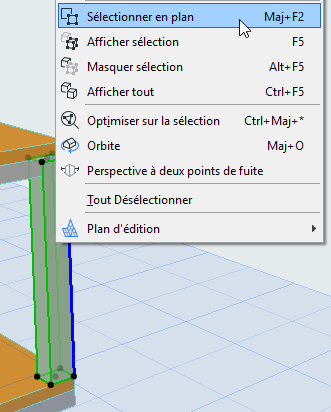
Outil Flèche actif : Placez le curseur sur l'élément souhaité et cliquez, ou utilisez la souris pour dessiner un rectangle ombré autour de l'élément que vous souhaitez sélectionner.
Tout autre outil actif : Appuyez sur la touche Majuscule, puis placez le curseur sur l'élément souhaité et cliquez, ou utilisez la souris pour dessiner un rectangle autour de l'élément que vous souhaitez sélectionner.
Pour d'autres informations sur les formes du curseur, voir Le curseur intelligent.
Sélectionner tous les éléments (dans la fenêtre ou dans la zone de sélection)
Pour sélectionner tous les éléments à l'écran (soit dans la fenêtre entière, soit dans une Zone de sélection définie auparavant), choisissez la commande Tout sélectionner dans le menu Edition ou appuyez sur Ctrl/Cmd + A, si l'outil Flèche ou Zone de sélection est actif.
Remarque : La commande Sélectionner tout sélectionne uniquement les éléments de l'étage actuellement affiché.
Voir aussi Zone de sélection.
Sélectionnez tous les éléments d'un type donné
Pour sélectionner tous les éléments d'un type donné (par exemple tous les Murs ou toutes les Fenêtres), activez l'outil correspondant et utilisez le raccourci Ctrl+A.
Pour en savoir plus sur les options supplémentaires de la sélection avec l'outil Flèche, voir Sélectionner plusieurs éléments avec un polygone de sélection.
Sélectionner en plan
Des éléments étant sélectionnés en Coupe ou en 3D :
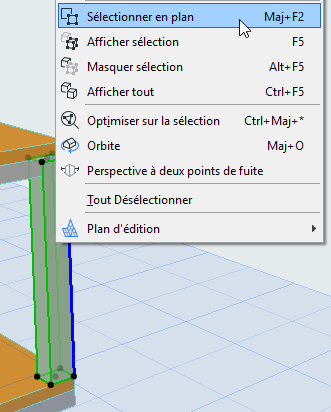
Utilisez la commande Sélectionner en Plan dans le menu contextuel pour sélectionner le même élément et zoomer sur celui-ci dans le Plan d'étage approprié.
Sélectionner en 3D
Des éléments étant sélectionnés en Coupe ou sur le Plan :
Utilisez la commande Sélectionner en 3D dans le menu contextuel pour sélectionner le même élément et zoomer sur celui-ci dans la Fenêtre 3D.
Afficher sélection en 3D
Ouvre la Fenêtre 3D et affiche l'élément sélectionné seulement.
Masquer sélection en 3D
Sélectionnez des éléments dans la Fenêtre 3D, puis choisissez cette commande pour les masquer. Ceci est l'opposé de la commande Afficher sélection en 3D.
Sélectionner des éléments selon des critères multiples
Utilisez la fonction Chercher & Sélectionner pour sélectionner des éléments selon un grand choix de critères.
Voir Chercher et sélectionner des éléments.
Ajouter/Enlever des éléments de la sélection
Vous pouvez ajouter des éléments à la sélection en faisant un Majuscule-clic. Majuscule-clic sur un élément déjà sélectionné l'enlève de la sélection.
Utilisez cette commande (Vue > Zoom > Optimiser sur la sélection) pour afficher en plein écran les éléments sélectionnés.
Cette commande est disponible dans le menu contextuel si vous faites un clic droit dans un espace vide de l'écran.
Pour désélectionner un ou plusieurs éléments sélectionnés, vous avez le choix entre les méthodes suivantes :
•Appuyer sur la touche Echap.
•Pour désélectionner tous les éléments en une seule fois, cliquez avec n’importe quel outil sur une partie vierge du projet.
•Cliquez sur un élément sélectionné tout en maintenant la touche Maj enfoncée.
•L'outil Flèche actif, maintenez enfoncée la touche Majuscule, puis cliquez sur ou dessinez un rectangle de sélection autour des éléments à désélectionner.
Type de sélection (pour sélectionner les sous-éléments des Formes)
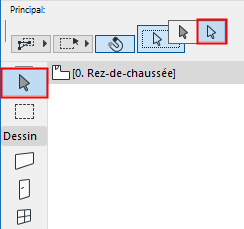
Voir Sélection des formes.
Sujets liés :
Sélectionner plusieurs éléments avec un polygone de sélection